







By Justin SabrinaUppdaterad 17 december 2022
"I går kväll fick jag min första generation av iPhone SE uppdaterad till iOS 15. Den har blivit väldigt långsam nu. Jag vill dock inte återställa med iTunes eftersom jag är rädd att förlora min data. Finns det något säkert sätt att nedgradera iOS 15 till iOS 14?"
Den nya iOS 15 kommer ut med olika nya funktioner, såsom FaceTime-samtal, verktyg för att minska distraktioner, en ny notifikationsupplevelse, tillagda sekretessfunktioner, väder, kartor och mer. Låter bra? Men för vissa människor vill de inte det. På grund av olika telefonmodeller och användningsstatus kommer det att ge fel och hindra dig från att använda din telefon normalt. Om du har samma problem kanske du vill veta hur du nedgraderar iOS 15 till tidigare versioner. Även om nedgradering är möjligt är det inte enkelt. Fortsätt läsa det här inlägget så kommer du att hitta rätt sätt Nedgradera IOS 15 till IOS 14 .

INNEHÅLL
Här är några anledningar till att du kanske vill nedgradera din iPhone från iOS 15 till iOS 14.
# 1 Till skillnad från ändringar: Nya versioner av iOS ändrar ibland användargränssnittet eller funktionerna. Om du inte gillar dessa förändringar är nedgradering ett utmärkt val.
#2 Kör långsamt: Om din telefonversion är gammal kommer din telefon att gå långsamt när du installerar den senaste iOS 15. Du borde gå tillbaka till den äldre versionen.
#3 Buggar och fel: Ny version kan orsaka buggar och fel och göra din iOS-enhet svår att använda. Du kanske vill nedgradera till den tidigare versionen.
Nedgradering innebär att du raderar all data från din enhet och installerar om det gamla systemet. Därför är det bättre att säkerhetskopiera din iPhone-data innan du nedgraderar. Om du gjorde det behöver du bara återställa säkerhetskopieringsdata till din iPhone. Om du inte gjorde det måste du nedgradera systemet och synkronisera all data separat. Däremot kan du förlora data genom att göra det. Finns det något sätt att nedgradera iOS 15 till iOS 14 utan att förlora data?
För att gå tillbaka iOS 15 till iOS 14 rekommenderas det starkt att använda UkeySoft FoneFix iOS-systemåterställning. Denna iOS-systemreparationsprogramvara är speciellt utformad för att fixa olika iOS-systemproblem. Det lovar dig att enkelt och snabbt nedgradera iOS 15 till iOS 14 utan att förlora någon data. Förutom att nedgradera iOS-systemet inom några sekunder, kan det fixa olika iOS-problem med några få klick såsom fastnat på återställningsläge, Apple-logotyp, svart/vit skärm, DFU-läge, etc. Med hjälp av detta fantastiska verktyg kan du enkelt nedgradera iPhone från iOS 15 till iOS 14 utan någon dataförlust.
Kärnfunktioner för UkeySoft FoneFix iOS System Recovery:
Med hjälp av UkeySoft FoneFix kan du enkelt nedgradera iOS 15 till iOS 14 utan iTunes. Viktigast av allt, nedgraderingsprocessen kommer inte att förlora några data på din iPhone. Här är den detaljerade guiden:
Steg 1. Ladda ner IPSW-filen till din dator
Ladda ner iOS 14-firmwarefilen från Apple IPSW Nedladdningar: "Gå till https://ipsw.me/" > Välj din iPhone-typ och den IPSW du behöver > Klicka på "Ladda ner".
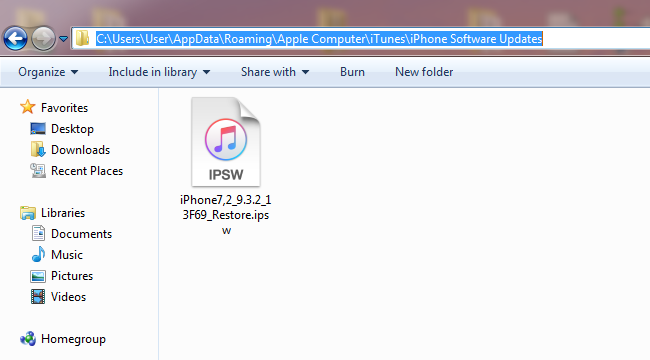
Steg 2. Starta UkeySoft FoneFix iOS System Recovery
Installera och starta UkeySoft FoneFix iOS System Recovery på din Mac- eller PC-dator. Anslut din iPhone till din dator via USB-kabeln.
Steg 3. Gå till återställningsläge manuellt på iPhone
Välj "Standardläge". Enligt instruktionerna på programvaran anger du din iPhone i återställningsläge och klickar på "Nästa".
Steg 4. Importera iOS 14-firmwarefilen
UkeySoft Fonefix kommer automatiskt att upptäcka dina iPhone-modeller och förbereda firmware för dig. Och du har laddat ner iOS 14 IPSW-filen till din dator, så bara importera den till programvaran.
Steg 5. Börja extrahera iOS 14 Firmware-fil
Tryck på "Start"-knappen för att extrahera den nedladdade iOS 14-firmwaren.
Steg 6. Slutför nedgraderingen från iOS 15 till iOS 14
Efter det har din iPhone framgångsrikt nedgraderats från iOS 15 till iOS 14 och din kommer att starta om automatiskt.
Del 3. Nedgradera iOS 15 till iOS 14 med iTunes Restore (risk för dataförlust)
Det finns ett annat sätt att nedgradera iOS 15 till iOS 14 genom att använda iTunes. Även om detta sätt är typiskt och tillämpligt på alla iOS-enheter, kan det orsaka dataförlust. Innan du använder det här sättet bör du säkerhetskopiera din telefon för att undvika att förlora viktiga filer och data.
Steg 1. Öppna först "Inställningar"> "iCloud"> "Hitta min iPhone" och stäng av alternativet "Hitta min iPhone".
Steg 2. Ladda ner iOS 14-firmwarefilen till datorn från Apples officiella webbplats.
Steg 3. Efter nedladdning av IPSW-fil, anslut iPhone till din dator via Apple USB-kabel.
Steg 4. Öppna den senaste versionen av iTunes på din dator. Den kommer automatiskt att upptäcka din iPhone. Klicka på "Sammanfattning" i den vänstra sidan av gränssnittet, håll ned Skift-tangenten (Windows) eller Alternativ-tangenten (Mac) på ditt tangentbord och klicka på knappen "Återställ iPhone".
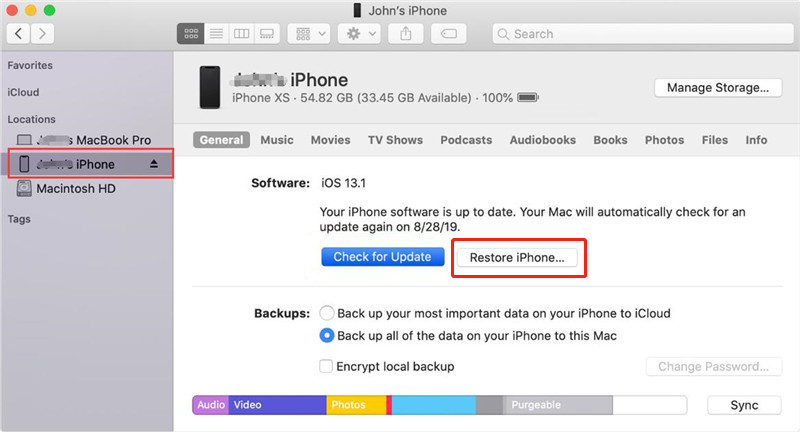
Steg 5. Välj iOS 14 IPSW-filen du laddade ner och låt iTunes extrahera och återställa den. När denna process är klar kan du återställa din säkerhetskopia via iTunes.
Slutsats
Om du inte vet hur man nedgraderar iOS 15 till iOS 14 utan iTunes kan du helt lita på UkeySoft FoneFix. Med hjälp av det här verktyget kan du enkelt nedgradera iPhone från iOS 15 till iOS 14. Dessutom kommer denna nedgradering inte att orsaka dataförlust på din iPhone. Förutom det kan det fixa olika typer av iOS-problem som vit skärm, fast i återställningsläge, Apple-logotyp och andra problem, etc.
frågar: du behöver logga in innan du kan kommentera.
Inget konto ännu. Klicka här för att registrera.

Återställ iPhone/iPad/iPod touch/Apple TV till normal status utan dataförlust.

Njut av ett säkert och fritt digitalt liv.
Verktyget
multimedia
Copyright © 2023 UkeySoft Software Inc. Med ensamrätt.
Ingen kommentar än. Säg något...